- লেখক Jason Gerald [email protected].
- Public 2023-12-16 10:57.
- সর্বশেষ পরিবর্তিত 2025-01-23 12:08.
এই উইকিহো আপনাকে শেখায় কিভাবে ব্লুটুথের মাধ্যমে আপনার স্মার্টফোনটিকে আলেক্সার সাথে সংযুক্ত করতে হয় যাতে আপনি স্পিকার হিসেবে আলেক্সা ব্যবহার করতে পারেন। ব্লুটুথের মাধ্যমে আলেক্সার সাথে ডিভাইসের সংযোগ পডকাস্ট শোনার জন্যও উপযুক্ত কারণ অ্যালেক্সা পডকাস্ট পরিষেবা এখনও সক্ষম নয় বলে বিবেচিত হয়। যখন আপনি প্রথম আপনার ডিভাইসটি আলেক্সার সাথে যুক্ত করবেন, তখন আপনাকে কিছু প্রাথমিক সেটআপ করতে হবে। যাইহোক, একবার পেয়ারিং সম্পন্ন হলে আপনি ভয়েস কমান্ড ব্যবহার করে দ্রুত আপনার ডিভাইসটি অ্যালেক্সার সাথে পুনরায় সংযোগ করতে পারেন।
ধাপ
2 এর মধ্যে 1 পদ্ধতি: প্রথমবারের মতো আলেক্সার সাথে ডিভাইস যুক্ত করা
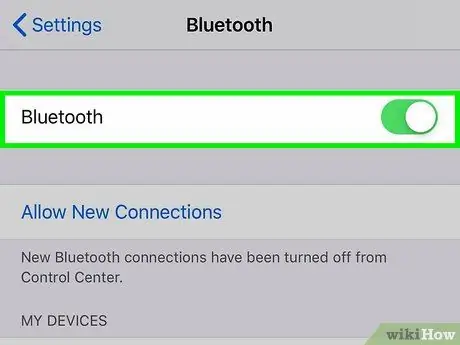
ধাপ 1. ফোনে ব্লুটুথ সক্ষম করুন।
ফোন চালু করুন, ডিভাইস সেটিংস মেনু খুলুন এবং ব্লুটুথ সেটিংস মেনু অ্যাক্সেস করুন।
-
অ্যান্ড্রয়েড ডিভাইসে: সেটিংস মেনু বা "সেটিংস" খুলুন

Android7settingsapp স্পর্শ সংযুক্ত ডিভাইস ”, তারপর সুইচটিকে অন পজিশনে স্লাইড করুন বা“'অন' '
-
IOS ডিভাইসে: সেটিংস মেনু বা "সেটিংস" খুলুন
স্পর্শ ব্লুটুথ ”, তারপর সুইচটিকে অন পজিশনে স্লাইড করুন বা“'অন' '
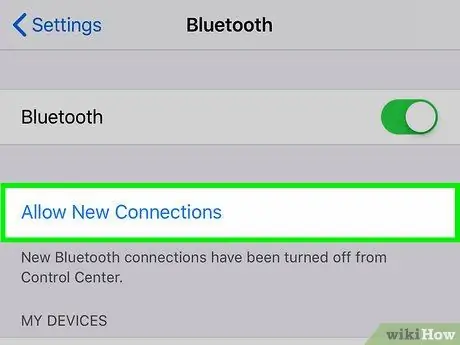
পদক্ষেপ 2. ডিভাইসটি সনাক্তযোগ্য হতে সেট করুন।
কখনও কখনও, এই বিকল্পটি কিছু ডিভাইসে "পেয়ারিং মোড" বা "পেয়ারিং মোড" নামে পরিচিত। সাধারণত, ব্লুটুথ সেটিংস পৃষ্ঠার মাধ্যমে ব্লুটুথ সক্ষম হওয়ার পরে ফোনটি সনাক্ত করা যায়।
আপনি যদি আপনার ফোনকে ব্লুটুথ স্পিকার বা অন্য কোন ডিভাইসের সাথে প্রদর্শন করতে না চান, তাহলে স্পিকার বা ডিভাইসটিকে পেয়ারিং মোডে কিভাবে রাখবেন তার জন্য ম্যানুয়ালটি পড়ুন।
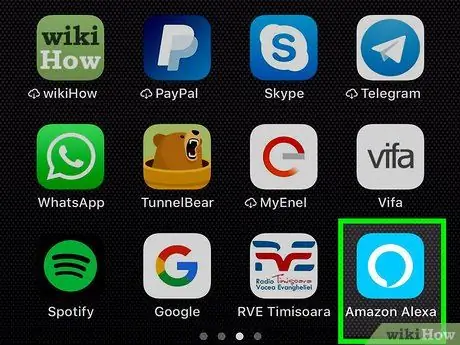
ধাপ 3. অ্যালেক্সা অ্যাপটি খুলুন।
এই অ্যাপ আইকনটি একটি সাদা রূপরেখা সহ একটি নীল বক্তৃতা বুদবুদ মত দেখাচ্ছে।
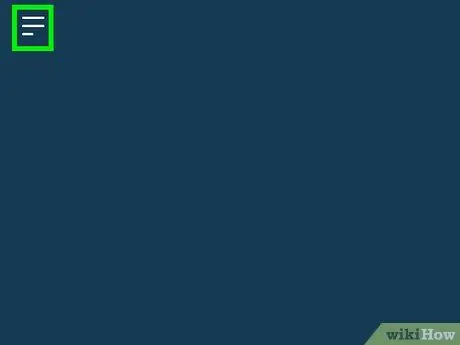
ধাপ 4. স্পর্শ।
এটি পর্দার উপরের বাম কোণে একটি তিন-লাইন আইকন।
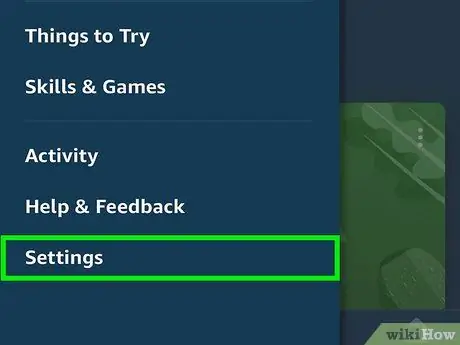
ধাপ 5. সেটিংস স্পর্শ করুন।
এই বিকল্পটি পর্দার নীচে শেষ বিকল্প থেকে দ্বিতীয়।
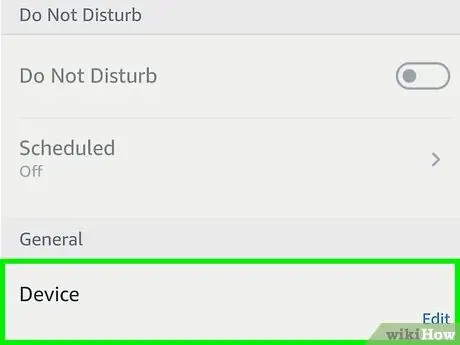
পদক্ষেপ 6. আলেক্সা ডিভাইস স্পর্শ করুন।
আপনি যে ফোনটি আপনার ফোনের সাথে যুক্ত করতে চান তা নির্বাচন করুন (যেমন ইকো)।
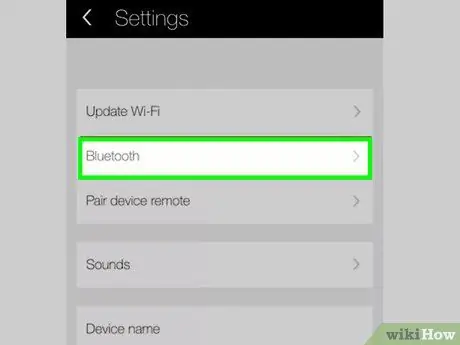
ধাপ 7. ব্লুটুথ স্পর্শ করুন।
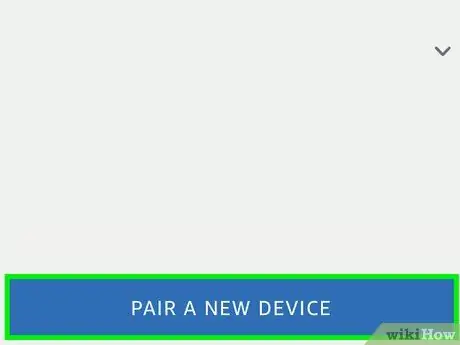
ধাপ Tou. একটি নতুন ডিভাইস যুক্ত করুন।
এই বড় বোতামটি নীল। অ্যালেক্সা অ্যাপ অবিলম্বে কাছাকাছি ব্লুটুথ ডিভাইসের জন্য অনুসন্ধান করবে।
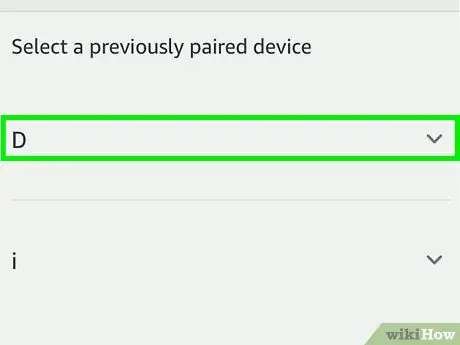
ধাপ 9. ডিভাইস বা ফোনের নামটি স্পর্শ করলে তা স্পর্শ করুন।
ফোন বা ডিভাইসের নাম দেখার পর, এটি জোড়া এবং স্পর্শ করার জন্য এটি স্পর্শ করুন।
একবার ইনস্টল হয়ে গেলে, আপনি অ্যালেক্সা অ্যাপের মাধ্যমে না গিয়ে ভয়েস কমান্ড ব্যবহার করে আলেক্সা থেকে আপনার ডিভাইস সংযোগ এবং সংযোগ বিচ্ছিন্ন করতে পারেন।
2 এর পদ্ধতি 2: ভয়েস কমান্ড দিয়ে ডিভাইসগুলিকে যুক্ত করা
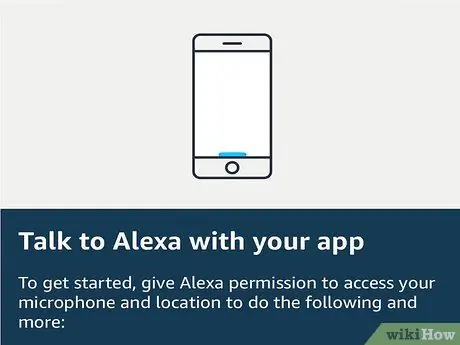
ধাপ 1. "আলেক্সা" বলুন।
আলেক্সা সক্রিয় করতে "জাগুন" কমান্ডটি বলুন। এর পরে, অ্যালেক্সা পরবর্তী আদেশ শুনবে।
ডিফল্ট "ওয়েক" কমান্ড যা ব্যবহার করা যেতে পারে তা হল "অ্যালেক্সা", কিন্তু যদি আপনি এটিকে "ইকো", "অ্যামাজন" বা অন্য কোন কমান্ডে পরিবর্তন করে থাকেন, তাহলে আপনার নির্ধারিত কমান্ডটি ব্যবহার করুন।
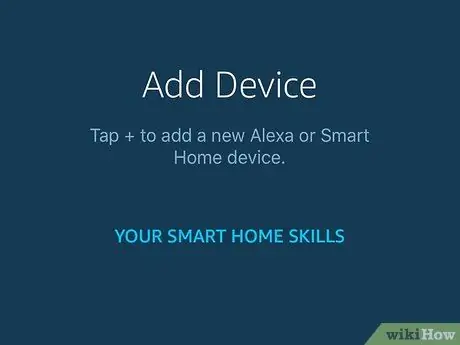
ধাপ ২। আলেক্সাকে ফোনের সাথে সংযোগ করতে নির্দেশ দিন (ইংরেজিতে)।
বলুন, "অ্যালেক্সা, ব্লুটুথ পেয়ার"। এর পরে, আলেক্সা ডিভাইসের সাথে সংযোগ স্থাপন করবে। অ্যালেক্সা শুধুমাত্র আগে পরিচিত এবং জোড়া ডিভাইসগুলির সাথে আলেক্সা অ্যাপের মাধ্যমে সংযুক্ত হবে।
যদি একাধিক ব্লুটুথ ডিভাইস থাকে যা অ্যালেক্সা চিনে, সাধারণত আলেক্সা সেই ডিভাইসের সাথে যুক্ত হবে যা সর্বশেষ সংযুক্ত ছিল।
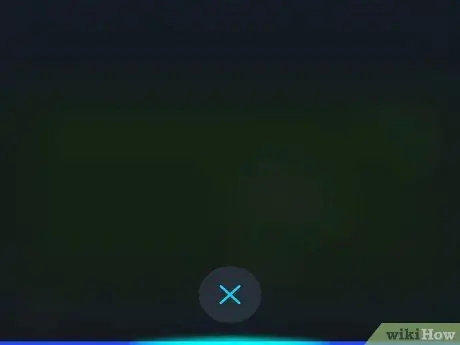
পদক্ষেপ 3. আলেক্সাকে ডিভাইস থেকে সংযোগ বিচ্ছিন্ন করার নির্দেশ দিন।
ইংরেজিতে কমান্ড, "আলেক্সা, সংযোগ বিচ্ছিন্ন" বলে সংযোগটি শেষ করুন। এর পরে, আলেক্সা পূর্বে সংযুক্ত ব্লুটুথ ডিভাইস থেকে সংযোগ বিচ্ছিন্ন করবে।
আপনি "সংযোগ বিচ্ছিন্ন" এর পরিবর্তে "আনপেইয়ার" কমান্ডটি ব্যবহার করতে পারেন।
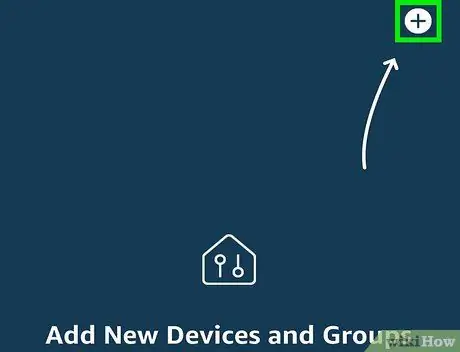
ধাপ the. ডিভাইসগুলো জোড়া লাগাতে সমস্যা হলে অ্যালেক্সা অ্যাপ ব্যবহার করুন।
যদি আপনার একাধিক ব্লুটুথ ডিভাইস থাকে এবং ভয়েস কমান্ডের মাধ্যমে একটি নির্দিষ্ট ডিভাইসের সাথে অ্যালেক্সা জোড়া দিতে সমস্যা হয়, তাহলে পছন্দসই ডিভাইস নির্বাচন করতে অ্যালেক্সা অ্যাপ ব্যবহার করুন।






